Windows10系统之家 - 安全纯净无插件系统之家win10专业版下载安装
时间:2019-03-27 17:29:54 来源:Windows10之家 作者:huahua
今天小编给大家浅析windows10系统电脑字体模糊的解决方法,经常有用户反馈,使用win10系统的时候电脑屏幕上显示的字体模糊的问题,不知如何解决,其实解决方法并不难,有遇到此问题的用户,可参照以下的方法进行解决。
最近有win10系统用户反馈,遇到电脑的屏幕上字体很模糊,所有觉得win10系统很难用,其实这是没有进行相关的设置才出现这个问题,接下来小编教你windows10系统电脑字体模糊的解决方法。
电脑字体模糊:
1.进入win10桌面,鼠标右键桌面空白处,选择“显示设置”,进入下一步。
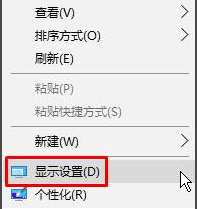
2.在弹出的界面中点击“高级显示设置”打开,进入下一步。
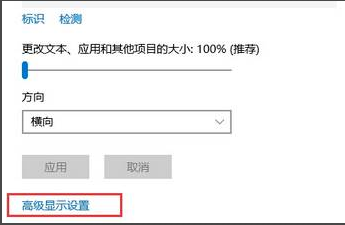
3.接着点击“文本和其他项目大小调整的高级选项”打开,进入下一步。#f#
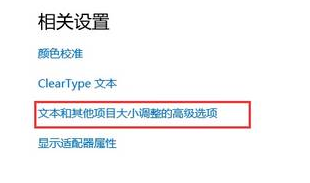
4.点击【更改项目的大小】下的“设置自定义缩放级别”,进入下一步。
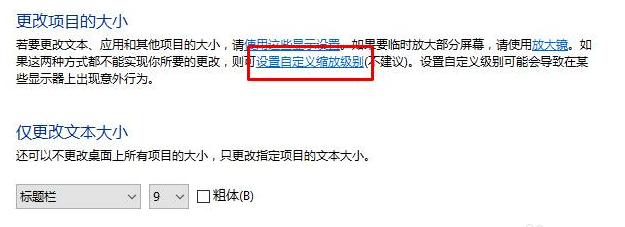
5.在弹出的界面中选择100%,点击应用并确定即可。
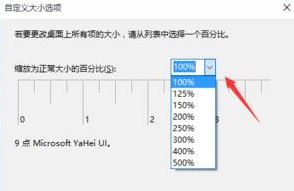
以上就是windows10系统电脑字体模糊的解决方法介绍了,重启电脑后win10字体模糊的现象就不存在了。
相关文章
热门教程
热门系统下载
热门资讯





























